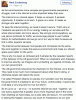Ne morete spremeniti občinstva za albume, ki jih samodejno ustvari Facebook.
Zasluga slike: Slika z dovoljenjem Facebooka
Če želite izbrisati več albumov s fotografijami na Facebooku, jih morate izbrisati enega za drugim. Izbrišete lahko kateri koli album – vključno s praznimi – razen tistih, ki so bili ustvarjeni samodejno – fotografije na časovnici, fotografije profilov in prenose iz mobilnih naprav. Lahko pa izbrišete posamezne fotografije iz albumov, ki jih samodejno ustvari Facebook. Če želite fotografije obdržati in preprečiti, da bi jih drugi videli hkrati, naredite albume zasebne. Lahko pa izbrišete določene fotografije ali jih naredite zasebne.
Brisanje celotnih albumov
Korak 1

Vir novic je privzeto prikazan, ko se prijavite v Facebook.
Zasluga slike: Slika z dovoljenjem Facebooka
Kliknite svoje ime v zgornjem desnem kotu Facebook strani, da obiščete svojo stran Timeline.
Video dneva
2. korak

Vsak album ima naslovno fotografijo.
Zasluga slike: Slika z dovoljenjem Facebooka
Izberite Fotografije zavihek in nato kliknite Albumi za ogled vseh vaših Facebook foto albumov. Število fotografij v albumu je prikazano pod imenom albuma.
Kliknite enega od albumov, da ga odprete.
3. korak

Če želite dobiti neposredno povezavo do albuma, kliknite Pridobi povezavo namesto Izbriši album.
Zasluga slike: Slika z dovoljenjem Facebooka
Kliknite na ikona zobnika in izberite Izbriši album iz spustnega menija, da izbrišete celoten album. Če izbrišete album, trajno izbrišete vse njegove fotografije; izbrisanih albumov ni mogoče obnoviti. Potrdite s klikom na Izbriši album gumb ali prekinite s klikom Prekliči.
Spreminjanje občinstva ali brisanje določenih fotografij
Korak 1

Ne morete spremeniti občinstva za albume, ki jih samodejno ustvari Facebook.
Zasluga slike: Slika z dovoljenjem Facebooka
Odprite stran s časovnico na Facebooku in kliknite Fotografije zavihek in nato kliknite Albumi za ogled vaših foto albumov.
Kliknite na Izbirnik občinstva gumb na desni strani imena albuma, ki ga želite urediti, in izberite občinstvo. Če želite, da je celoten album javen, izberite Javno. Če želite drugim preprečiti ogled vašega albuma, izberite Samo jaz. Prilagodite občinstvo – da določenim ljudem omogočite ogled albuma, medtem ko drugim zavrnete pravico do ogleda vaših fotografij – tako, da izberete Po meri.
2. korak

Izbirnik občinstva
Zasluga slike: Slika z dovoljenjem Facebooka
Občinstva za album Profilne slike ne morete spremeniti, lahko pa spremenite občinstvo za določene fotografije ali jih izbrišete iz Facebooka. Kliknite na Slike profila album, da ga odprete.
Kliknite na ikona svinčnika, izberite Izbriši to fotografijo in potrdite brisanje fotografije s Facebooka. Izbrisanih fotografij ni mogoče obnoviti.
Če želite preprečiti brisanje fotografije, spremenite njeno občinstvo. Kliknite fotografijo, ki jo želite urediti, da jo odprete.
3. korak

Svojo profilno sliko lahko naredite zasebno.
Zasluga slike: Slika z dovoljenjem Facebooka
Kliknite na Izbirnik občinstva in izberite občinstvo za svojo sliko. Če želite svojo fotografijo deliti z vsemi, izberite Javno. Izberite Prijatelji da samo svojim prijateljem omogočite ogled slike. S klikom naredite fotografijo zasebno Samo jaz. Če želite prilagoditi občinstvo – dovoliti ali zavrniti določene osebe – kliknite Po meri.
Nasvet
Če želite varnostno kopirati vse svoje Facebook podatke, vključno z vsemi foto albumi, kliknite puščico poleg svojega imena, izberite »Nastavitve« in nato kliknite povezavo »Prenesi kopijo« – na zavihku Splošno.
Opozorilo
Ko izbrišete album, se izbrišejo vse njegove fotografije skupaj z vsemi komentarji in všečki. Če pomotoma izbrišete napačen album, lahko fotografije znova naložite iz računalnika; vendar ne morete obnoviti komentarjev in všečkov.